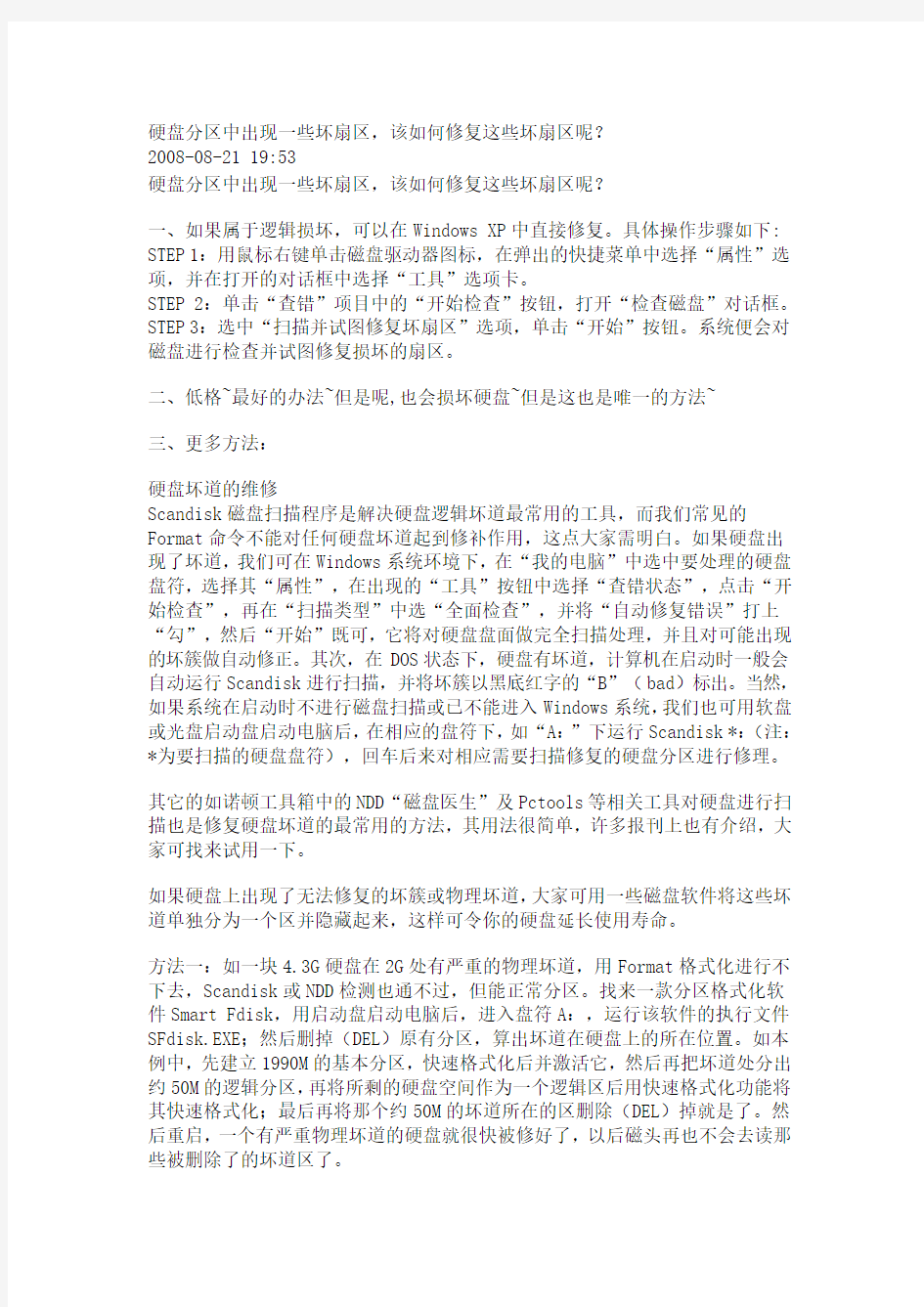

硬盘分区中出现一些坏扇区,该如何修复这些坏扇区呢?
2008-08-21 19:53
硬盘分区中出现一些坏扇区,该如何修复这些坏扇区呢?
一、如果属于逻辑损坏,可以在Windows XP中直接修复。具体操作步骤如下: STEP 1:用鼠标右键单击磁盘驱动器图标,在弹出的快捷菜单中选择“属性”选项,并在打开的对话框中选择“工具”选项卡。
STEP 2:单击“查错”项目中的“开始检查”按钮,打开“检查磁盘”对话框。STEP 3:选中“扫描并试图修复坏扇区”选项,单击“开始”按钮。系统便会对磁盘进行检查并试图修复损坏的扇区。
二、低格~最好的办法~但是呢,也会损坏硬盘~但是这也是唯一的方法~
三、更多方法:
硬盘坏道的维修
Scandisk磁盘扫描程序是解决硬盘逻辑坏道最常用的工具,而我们常见的Format命令不能对任何硬盘坏道起到修补作用,这点大家需明白。如果硬盘出现了坏道,我们可在Windows系统环境下,在“我的电脑”中选中要处理的硬盘盘符,选择其“属性”,在出现的“工具”按钮中选择“查错状态”,点击“开始检查”,再在“扫描类型”中选“全面检查”,并将“自动修复错误”打上“勾”,然后“开始”既可,它将对硬盘盘面做完全扫描处理,并且对可能出现的坏簇做自动修正。其次,在DOS状态下,硬盘有坏道,计算机在启动时一般会自动运行Scandisk进行扫描,并将坏簇以黑底红字的“B”(bad)标出。当然,如果系统在启动时不进行磁盘扫描或已不能进入Windows系统,我们也可用软盘或光盘启动盘启动电脑后,在相应的盘符下,如“A:”下运行Scandisk *:(注:*为要扫描的硬盘盘符),回车后来对相应需要扫描修复的硬盘分区进行修理。
其它的如诺顿工具箱中的NDD“磁盘医生”及Pctools等相关工具对硬盘进行扫描也是修复硬盘坏道的最常用的方法,其用法很简单,许多报刊上也有介绍,大家可找来试用一下。
如果硬盘上出现了无法修复的坏簇或物理坏道,大家可用一些磁盘软件将这些坏道单独分为一个区并隐藏起来,这样可令你的硬盘延长使用寿命。
方法一:如一块4.3G硬盘在2G处有严重的物理坏道,用Format格式化进行不下去,Scandisk或NDD检测也通不过,但能正常分区。找来一款分区格式化软件Smart Fdisk,用启动盘启动电脑后,进入盘符A:,运行该软件的执行文件SFdisk.EXE;然后删掉(DEL)原有分区,算出坏道在硬盘上的所在位置。如本例中,先建立1990M的基本分区,快速格式化后并激活它,然后再把坏道处分出约50M的逻辑分区,再将所剩的硬盘空间作为一个逻辑区后用快速格式化功能将其快速格式化;最后再将那个约50M的坏道所在的区删除(DEL)掉就是了。然后重启,一个有严重物理坏道的硬盘就很快被修好了,以后磁头再也不会去读那些被删除了的坏道区了。
方法二:用Windows系统自带的Fdisk分区。例如一块1G的硬盘,在格式化到10%时不能顺利通过,这时按Ctrl+Break强行终止,运行Fdisk建立一个90M
的DOS分区为C盘,然后再建立一个20M逻辑盘D,再将余下的800余M建立一个逻辑盘E。退出Fdisk再运行Format E:,如果格到10%时又遇到阻碍,这时用Fdisk再建立一个88M的E盘、10M的F盘,余下的790M作为G盘。继续重复上面的操作,直到完成。然后,运行Fdisk将10M的D、F盘删除,这时余下的就是没有坏道的好盘了。
方法三:同理,用PartitionMagic、DiskManager等磁盘软件也可完成这样的工作。如PartitionMagic分区软件,先用PartitionMagic4中的“check”命令或Windows中的磁盘扫描程序来扫描磁盘,算出坏簇在硬盘上的位置,然后在Operations菜单下选择“Advanced/bad Sector Retest”;把坏簇所在硬盘分成多个区后,再把坏簇所在的分区隐藏,以免在Windows中误操作,这个功能是通过Hide Partition菜单项来实现的。这样也能保证有严重坏道的硬盘的正常使用,并免除系统频繁地去读写坏道从而扩展坏道的面积。
系统显示“TRACK 0 BAD,DISK UNUSABLE”,意思为“零磁道损坏,硬盘无法使用”或用磁盘扫描程序扫描其它硬盘时其0扇区出现红色“B”。硬盘0扇区损坏,是大家比较头痛的故障,一般人往往将出现这样故障的硬盘作报废处理。其实合理运用一些磁盘软件,把报废的0扇区屏蔽掉,而用1扇区取而代之就能起到起死回生的效果,这样的软件如Pctools9.0和NU8等。
方法一:我们就先以Pctools9.0为例来作说明。一块2.1G硬盘出现上述故障,用盘启动电脑后,运行Pctools9.0目录下的DE.EXE文件。接着选主菜单Select 中的Drive,进去后在Drive type项选Physical,按空格选定,再按Tab键切换到Drives项,选中hard disk,然后OK回车后回到主菜单。打开Select菜单,这时会出现Partition Table,选中进入后出现硬盘分区表信息。该硬盘有两个分区,找到C区,该分区是从硬盘的0柱面开始的,那么,将1分区的Beginning Cylinder的0改成1就可以了,保存后退出。重新启动电脑后按Del 键进入COMS设置,运行“IDE AUTO DETECT”,可以看到CYLS由782变成781。保存退出后重新分区格式化该硬盘,使其起死回生。
方法二:诺顿NU8.0也较好用。例如一块1.28G硬盘出现0磁道损坏故障,进入NU8工具包目录,运行其主程序NORTON.EXE,然后可先选“补救盘”RESCUE选项对该硬盘的引导区、分区表等信息进行备份。接着选择“磁盘编辑器DISKEDIT”,成功运行后选“对象OBJECT”,选“分区表”后可见本硬盘的参数如下:面SIDE为0-63,簇CYLINDER为0-255,扇区SECTOR为1-63,其主引导记录和分区表信息就应该在0面0柱1扇区。我们要做的事就是把其C盘的起始扇区从0面0柱1扇区改为0面1柱1扇区,移动光标手工修改即可。另外需要说的就是,改动数值要根据具体情况而定。最后存盘后退出重启电脑,用Format命令格式化硬盘即可正常使用了。需要特别留意的是,修好后的硬盘一定不要再用DOS下的Fdisk等分区工具对其进行重新分区操作,以免其又改变硬盘的起始柱面。
如果以上各招都不见效,那么就得使用主板自带的硬盘低格程序或硬盘厂家随盘赠送的低格程序如DM、LFormat等对硬盘全盘进行低级格式化处理了,它可对硬盘的一些坏道进行重新整理排除
HDD Regenerator Shell v1.41 破解版下载地址
https://www.doczj.com/doc/9d8104426.html,/softdown/26970.htm
硬盘分区表错误建议用Disk Genius来进行修复。是一款小巧的硬盘分区表维护工具,大小只有108KB,可是功能却非常强大。Disk Genius中最重要的一项功能就是重建分区表了。如果你的硬盘分区表被分区调整软件(或病毒)严重破坏,引起硬盘和系统瘫痪,Disk Genius可通过未被破坏的分区引导记录信息重新建立分区表。在菜单的工具栏中选择“重建分区”,Disk Genius即开始搜索并重建分区。Disk Genius将首先搜索0柱面0磁头从2扇区开始的隐含扇区,寻找被病毒挪动过的分区表。接下来搜索每个磁头的第一个扇区。搜索过程可以采用“自动”或“交互”两种方式进行。自动方式保留发现的每一个分区,适用于大多数情况。交互方式对发现的每一个分区都给出提示,由用户选择是否保留。当自动方式重建的分区表不正确时,可以采用交互方式重新搜索,只要能重新找回分区,上面的数据都不会丢失EasyRecovery Professional 一个很强悍的数据恢复软件是威力非常强大的硬盘数据恢复工具。能够帮你恢复丢失的数据以及重建文件系统。EasyRecovery不会向你的原始驱动器写入任何东东,它主要是在内存中重建文件分区表使数据能够安全地传输到其他驱动器中。你可以从被病毒破坏或是已经格式化的硬盘中恢复数据。该软件可以恢复大于8.4GB的硬盘。支持长文件名。被破坏的硬盘中像丢失的引导记 录、BIOS参数数据块;分区表;FAT表;引导区都可以由它来进行恢复。https://www.doczj.com/doc/9d8104426.html,/soft/11308.htm https://www.doczj.com/doc/9d8104426.html,/soft/35758.htm这个是他的汉化补丁汉化说明:运行汉化补丁后,请在Properties 中的Language 选项中选择“简体中文”并在出现的对话框中选Yes,然后重新启动程序即可看到中文界面。这个版本解决了部分扫描报告乱码的问题。参考资料:https://www.doczj.com/doc/9d8104426.html,/question/25599238.html 电脑公司特别版GHOST7.6 或者7.8 中自己带的工具中有一个叫分区修复的或者下载个分区修复大师都可以帮你找会误删的分区前些天电脑当机,拆下主板仔细查看,发现在靠近CPU槽的一个电焊接点熔化脱落,估计问题不大,拿到珠江路花25元请人焊好,换了一个电容修好了,回来后发现显示器又点不亮了,又将机器全部拆散,逐个配件的检查,再仔细查看显卡背面,发现有一个零件(不知是电阻还是电容)从中间断裂,手边正好有一块显卡,换上后显示器正常显示,昨天下班回家机器又不能进操作系统了,怀疑是主硬盘分区表被破坏,用diskgen修复,一切正常,再把前几日拆下的一块80GB的硬盘装上,该硬盘分区表还是坏的,进入XP,打开“我的电脑”,只有一个盘符,双击后系统提示“硬盘未格式化”,用手边可启动光盘进入DOS,运行diskgen,选第二硬盘,一选就报错,提示第一分区错误是否修复,我选了"否",第二扇区柱面错误是否修复,选"否",中间的界面上显示的硬盘容量是32GB,80GB只识别32GB,不可想象的现象,这块硬盘中全部都是割舍不下的资料。准备试一下,先用diskgen的重建分区表,不理会DISKGEN工具报错的提示,一切报错及修复都选“否”,只在最后一步,“重建分区表”时选“是”,退出时保存修改。重启进入XP,打开“我的电脑”,看到三个分区,只恢复了两个分别为15GB的分区的数据,分区中的文件正常,第三个分区双击时提示“硬盘未格式化”,40G的数据啊还能再回来吗?再试,问题依然未解决,但发现启动光盘上有个叫DM工具,很久就听说过,但从来未用过,就是它了。写到这,前面写的都可以不管它了,下面是我在连续地高强度的试验了近五个小时后得出的最佳步骤,全部过程5分钟左右昨夜1:30分最后一次执行的恢复步骤:1、光盘启动进入DOS,进入DISKGEN(从网上拉一个),恢复分区表(因对硬盘分区写操作过,所以要恢复第一次写操作前保存的分区表信息),保存退出。2、进入DM,有一大堆英文,看不懂,没关系(其实有没有关系已不重要了),看到有个叫INSTALL的英文,回车,Install下,其它就不要再做了,注意:不要对任何弹出的“YES”进行确认,退出dm。为什么要用dm,原因是我的80G的硬盘,DISKGEN只能识别32G, 用DM引导区的总柱面信息从3826修正到9729,使DISKGEN能正确识别80G. 3、进入DISKGEN,看到容量已恢复为80G,重建分区,重写引导区,保存,退出。4、进入XP,
几个最实用的硬盘修复解决方法 硬盘修复(1) 在研究硬盘故障的具体处理方法之前,我们有必要先了解一些硬盘相关的基础知识。 主引导记录区MBR 硬盘是一种磁介质的外部存储设备,在其盘片的每一面上,以转动轴为轴心、以一定的磁密度为间隔的若干同心圆就被划分成磁道(Track),每个磁道又被划分为若干个扇区(Sector),数据就按扇区存放在硬盘上。硬盘的第一个扇区(0道0头1扇区)被保留为主引导扇区。主引导扇区内主要有两项内容:主引导记录(对操作系统进行引导)和硬盘分区表。计算机启动时将读取该扇区的数据,并对其合法性进行判断(扇区最后两个字节是否为55AA或AA55),如合法则跳转执行该扇区的第一条指令。所以硬盘的主引导区常常成为病毒攻击的对象,从而被篡改甚至被破坏。硬盘控制器 硬盘控制器是硬盘及其他具有相同接口规范的外部设备(如CD-ROM驱动器)的管理者,由它来完成驱动器与内存之间的命令及数据传输。硬盘控制器发生故障或连接不正确将会导致硬盘无法正常工作。 CMOS中的硬盘信息 在计算机的CMOS中也存储了硬盘的信息,主要有硬盘类型、容量、柱面数、磁头数、每道扇区数、寻址方式等内容,对硬盘参数加以说明,以便计算机正确访问硬盘。 当CMOS因故掉电或发生错误时(启动时一般会提示“CMOS Checksum Error”或类似信息),硬盘设置可能会丢失或错误,硬盘访问也就无法正确进行。这种情况我们就必须重新设置硬盘参数,如果事先已记下硬盘参数或者有某些防病毒软件事先备份的CMOS信息,只需手工恢复即可;否则也可使用BIOS设置(Setup)中的“自动检测硬盘型”(HD Type Auto Detection)的功能,一般也能得到正确的结果。 不是问题的问题 很多时候我们的电脑会出现一些看似不得了的毛病,其实只是自己吓自己,也就是拨拨线头、动动跳线的举手之劳。常见的让你空出一身冷汗的硬盘不自举问题主要有以下两种: 系统不承认硬盘: 此类故障最为常见,开机自检完成时提示以下出错信息: HDD controller failure Press F1 to Resume 上述E文意指“硬盘无法启动”,甚至有时用CMOS中的自动监测功能也无法发现硬盘的存在。当出现上述信息时,应该重点先检查与硬盘有关的电源线、数据线的接口有无损坏、松动、接触不良、反接等现象,此外常见的原因就是硬盘上的主从跳线是否设置错误。 检查、排除方法: 重新插拔硬盘电源线、数据线或者将数据线改插其他IDE口进行替换试验。
教您如何修复硬盘坏道和低级格式化硬盘 硬盘工作声音怪异 电脑在打开、运行或拷贝某一文件、程序时,硬盘的操作速度相比以前变得很慢,并且长时间反复读盘,然后出错,或Windows提示“无法读取或无法写入文件”,严重时出现蓝屏等现象,打开机箱时可以听到硬盘读写的声音由原来的“嚓嚓”的摩擦声变为不正常的声音。 使用系统下的硬盘扫描时出现红色的“B”的标记,格式化硬盘时,到某一进度停滞不前,最后报错退出。对硬盘用“Fdisk”命令进行分区时,到某一进度会反复进进退退,不能完成,询问朋友后得知可能是硬盘出现了坏道,但是不知道可不可以修复。 首先应该确认硬盘的坏道是逻辑坏道还是物理坏道,方法很简单,使用启动盘启动到DOS下,执行“scandisk x:”(X为盘符),Scandisk 程序便会检查硬盘,对产生的逻辑坏道会自行弹出对话框,选择“Fix it”对逻辑坏道进行初级修复。如扫描程序在某一进度停滞不前,那么硬盘就有了物理坏道。 逻辑坏道,小问题 对于物理坏道,我们应采用隔离的办法,以最大程度减少损失,防止坏道进一步扩散为目,对于逻辑坏道,我们可以尝试修复一下,
看看能不能解决问题,逻辑坏道的修复相对简单,我们自己就可以进行了。 正常启动后回到Windows下,进入“我的电脑”中选择有逻辑坏道的硬盘,单击鼠标右键,选择“属性”→“工具”→“开始检查”就弹出“磁盘扫描程序”,选中“完全”并将“自动修复错误”打上勾,单击“开始”,就开始对该分区进行扫描和修复。 如果系统在启动时不进行磁盘扫描或已不能进入Windows系统,我们也可用软盘或光盘启动盘启动电脑后,在相应的盘符下,如“A:”下运行Scandisk *:(注:*为要扫描的硬盘盘符),回车后来对相应需要扫描修复的硬盘分区进行修理,对于一般的逻辑坏道,以上方法基本上都是可以修复的。 损失空间,求稳定 如果是物理坏道的话可能要麻烦一点,但是如果硬盘还在保修的话,我么可以直接去找销售商解决,如果已经没有质保,那么就需要我们自己动手了,最常见要数分区魔术师软件修复了。通过对硬盘的重新分区,隐藏有物理坏道的硬盘空间,对其实行隔离。 具体的作法:启动PM,选中“Operations”菜单下的“Check”命令,对硬盘进行直接扫描,标记坏簇后,选中“Operations”菜单下的“Advanced”→“bad sector retset”,最后把坏簇分成一个独立的分区,再通过“Hide partiton”命令将分区隐藏。
由自检时的出错信息来看硬盘 1:自检不通过,且硬盘指示灯不亮,显示信息为:hard disk error或hdd controller error ,该故障可能是主引导记录损坏、电路板坏、连接电缆坏。 2:若自检后显示:disk boot failure , track 0 bad, 可能是0磁道损坏 3:若自检能通过,开机后显示:invalid drive specification或invalid partition table ,一般是硬盘主引导区记录出错,可能的原因有:没有指定活 动分区,有多个活动分区标志(自举标志),结束标志(55AA)丢失,主引导记 录因用户意外操作或因病毒破坏。 Invalid Drive Specification无效的驱动器号:如果一个分区或逻辑驱动器在分区表里的相应表项已不存在,那么对于操作系统来说,该分区或逻辑驱动器也就不存在了。因此,这种故障问题一般出现在分区表。修复这类故障,最简单的方法是事先做好分区表的备份。例如,Pctools9.0、KV3000等都有这项功能。 开机后,屏幕上显示:“Invalid partition table”,硬盘不能启动,若从软盘启动则认C盘。 故障分析及处理: 造成该故障的原因一般是硬盘主引导记录中的分区表有错误,当指定了多个自举分区(只能有一个自举分区)或病毒占用了分区表时,将有上述提示。 主引导记录(MBR)位于0磁头/0柱面/1扇区,由FDISK.EXE对硬盘分区时生成。MBR包括主引导程序、分区表和结束标志55AAH三部分,共占一个扇区。主引导程序中含有检查硬盘分区表的程序代码和出错信息、出错处理等内容。当硬盘启动时,主引导程序将检查分区表中的自举标志。若某个分区为可自举分区,则有分区标志80H,否则为00H,系统规定只能有一个分区为自举分区,若分区表中含有多个自举标志时,主引导程序会给出“Invalid partition table”的错误提示。最简单的解决方法是用NDD修复,它将检查分区表中的错误,若发现错误,将会询问你是否愿意修改,你只要不断地回答YES即可修正错误,或者用备份过的分区表覆盖它也行(KV300,NU8.0中的RESCUE都具有备份与恢复分区表的功能)。如果是病毒感染了分区表,格式化是解决不了问题的,可先用杀毒软件杀毒,再用NDD进行修复。 如果用上述方法也不能解决的话,还可利用FDISK重新分区,但分区大小必 须和原来的分区一样,这一点尤为重要,分区后不要进行高级格式化,然后用 NDD进行修复。这样既保证硬盘修复之后能启动,而且硬盘上的数据也不会丢失 。其实用FDISK分区,相当于用正确的分区表覆盖掉原来的分区表。尤其当用软盘启动后不认硬盘时,这招特灵。
硬盘起死回生术-高手告诉您修复硬盘的办法
分类-硬盘坏道 硬盘出现坏道除了硬盘本身质量以及老化的原因外,还有很大程度上是由于平时使用不当造成的。硬盘坏道根据其性质可以分为逻辑坏道和物理坏道两种,简单来说,逻辑坏道是由于一些软件或者使用不当造成的,这种坏道可以使用软件修复,而物理坏道则是硬盘盘片本身的磁介质出现问题,例如盘片有物理损伤,这类故障通常使用软件也无法修复的错误。 如果你的硬盘一旦出现下列这些现象时,你就该注意硬盘是否已经出现了坏道:
(1)在读取某一文件或运行某一程序时,硬盘反复读盘且出错,提示文件损坏等信息,或者要经过很长时间才能成功;有时甚至会出现蓝屏等; (2)硬盘声音突然由原来正常的摩擦音变成了怪音; (3)在排除病毒感染的情况下系统无法正常启动,出现“Sector not found”或“General error in reading drive C”等提示信息; (4)Format硬盘时,到某一进度停止不前,最后报错,无法完成;
(5)每次系统开机都会自动运行Scandisk扫描磁盘错误; (6)对硬盘执行FDISK时,到某一进度会反复进进退退; (7)启动时不能通过硬盘引导系统,用软盘启动后可以转到硬盘盘符,但无法进入,用SYS命令传导系统也不能成功。这种情况很有可能是硬盘的引导扇区出了问题。 常识:坏道修复方法- 具体问题具体分析
由于硬盘内部工作环境的要求极为严格,小小的灰尘进入到硬盘内部也会造成不可挽回的损坏,所以当硬盘出现坏道时,我们并不能拆开硬盘进行维修,只能够通过一些工具软件来进行修复,从而最大限度的挽回损失。 一般情况下,硬盘产生逻辑坏道的原因是一些正版软件会在硬盘上某些扇区写入信息,其他的软件则无法访问这个扇区,这种情况下,硬盘检测工具也会误认为该扇区产生了坏道,一般这种情况无需进行修复,但是现在的软件越来越少的采用这种加密方式了。 还有一种情况就是使用不当造成的了,例如硬盘在读取数据时意外遭到重启,则有可能产生逻辑坏道,情况严重的甚至会产生物理坏道。我们此时可以使用Windows自带的磁盘工具对硬盘进行扫描,并且对错误进行自动修复。
修复硬盘写扇区错误 Document number:WTWYT-WYWY-BTGTT-YTTYU-2018GT
写扇区错误! 软件:DiskGenius 磁盘信息如下: 总容量: 柱面数:60801 磁头数:255 每道扇区数:63 总扇区数: 附加扇区数:5103 扇区大小512Bytes 物理扇区大小:4096Bytes 可以看到现在剩下最后的165GB的空闲分区 现在新建分区: 保存更改后,格式化分F区时出现错误,无法格式化。如下: 写扇区错误!磁盘:HD0:ST500LT012-1DG142(466GB)起始于扇区共1个扇区。 写扇区错误!磁盘:HD0:ST500LT012-1DG142(466GB)起始于扇区共1个扇区。 写扇区错误!磁盘:HD0:ST500LT012-1DG142(466GB)起始于扇区共2个扇区。 写扇区错误!磁盘:HD0:ST500LT012-1DG142(466GB)起始于扇区共128个扇区。 解决办法: 解决思路:找到错误扇区,并分割错误扇区,最后隐藏错误扇区。(像是修复磁盘坏道) 出现这种情况,我们先来算一下出现错误的扇区是否集中。 前边知道扇区大小512Bytes,也就是2048块扇区为1MB,2097152块扇区为1GB。 上图可以知道,分区6的起始扇区号为:, 其总扇区数是:。 计算得出分区6的终止扇区为:。 错误反馈的信息是 从扇区到的扇区,之间有6291520的扇区,总大小为:,约3GB空间,可以考虑丢弃。 从扇区到磁盘最终扇区之间有6668块扇区,总大小不过3MB,丢弃。 从扇区到扇区0之间还有块扇区,大小为 重新删除并新建本分区,新建分区时要有如下操作: 1.详细参数设置: 将起始扇区号改为:,总扇区数改为。点击确定! 2.保存更改并格式化,看,成功了!
硬盘的常见错误提示及解决方法 收集者:小路发布于:https://www.doczj.com/doc/9d8104426.html, 发布时间:2008-4-11 12:59:28 发布人:小路 减小字体增大字体 一、显示:“c:drive failure run setup utility,press(f1)to resume” 此类故障是硬盘参数设置不正确所以从软盘引导硬盘可用,只要重新设置硬盘参数即可。二、显示:“no rom basic,system halted” 病因分析:造成该故障的原因一般是引导程序损坏或被病毒感染,或是分区表中无自举标志,或是结束标志55aah被改写。 治疗方法:从软盘启动,执行命令“fdisk/mbr"即可。fdisk中包含有主引导程序代码和结束标志55aah,用上述命令可使fdisk中正确的主引导程序和结束标志覆盖硬盘上的主引导程序,这一招对于修复主引导程序和结束标志55aah损坏既快又灵。对于分区表中无自举标志的故障,可用ndd迅速恢复。 三、显示“error loading operating system”或“missing operating system” 病因分析:造成该故障的原因一般是dos引导记录出现错误。dos引导记录位于逻辑0扇区,是由高级格式化命令format生成的。主引导程序在检查分区表正确之后,根据分区表中指出的dos分区的起始地址,读dos引导记录,若连续读五次都失败,则给出“error loading opear ting system”的错误提示,若能正确读出dos引导记录,主引导程序则会将dos引导记录送入内存0:7c00h处,然后检查dos引导记录的最后两个字节是否为55aah,若不是这两个字节,则给出“missing operation system”的提示。 治疗方法:一般情况下用ndd修复即可。若不成功,只好用format c:/s命令重写dos引导记录,也许你会认为格式化后c盘数据将丢失,其实不必担心,数据仍然保存在硬盘上,格式化c盘后可用nu8.0中的unformat恢复。如果曾经用dos命令中的mirror或nu8.0中的image 程序给硬盘建立过image镜像文件,硬盘可完全恢复,否则硬盘根目录下的文件全部丢失,根目录下的第一级子目录名被更名为dir0、dir1、 dir2……,但一级子目录下的文件及其下级子目录完好无损,至于根目录下丢失的文件,你可用nu8.0中的unerase再去恢复即可。 四、显示:“invalid drive specification” 治疗方法: 1、重新分区格式化。 2、如0磁道损坏需要低级格式化,然后用set comspec(指定command文件位置),使得com mand远离0磁道。 当硬盘出现分区故障后,希望用户先用上述方法解决,若不成功,对硬盘分区格式化是解决软故障的基本方法,但信息将被清除。 其使用原则是:能用高格解决的不用分区,能用分区解决的不用低级格式化 高级分区技巧 在讲解高级分区技巧之前,我们有必要先来了解一下簇的概念。 文件系统是操作系统的重要组成部分,现在我们常用的windows操作系统都可以支持多种文件系统,例如fat16、fat32以及ntfs文件系统等。文件系统是操作系统与驱动器之间的一个接口,当操作系统请求从硬盘里读取一个文件时,会请求相应的文件系统(fat16、fat32、ntfs)打开文件,而簇的概念也在此时出现。虽然我们知道扇区是磁盘最小的物理存储单元,但对于dos操作系统来说,扇区要小得多(仅仅512个字节),dos无法对数目众多的扇区进行寻址。根据dos的设计初衷,dos只能处理216个磁盘单元,而磁盘单元可以是扇区,也可以是由扇区集合所构成的簇。所以当使用fat16格式时,扇区必须组成“簇”的形式,每个簇可以包括
硬盘分区表故障原因及修复方法 硬盘分区表故障原因及修复方法 在分区表被破坏后,启动系统时往往会出现“Non-Systemdiskordiskerror,replacediskandpressakeytoreboot”(非 系统盘或盘出错)、“ErrorLoadingOperatingSystem”(装入DOS引 导记录错误)或“NoROMBasic,SystemHalted”(不能进入ROMBasic,系统停止响应)等提示信息。那么分区表故障究竟是怎么发生的呢? 1、病毒引发故障 计算机病毒是导致分区表损坏最为典型的故障之一。比如典型的CIH病毒的变种除了攻击主板的BIOS之外,同时也会对分区表进行 破坏,而且更有非常多引导区病毒也会对分区表进行破坏。 2、环境问题导致 如今的视窗系统2000/XP都支持NTFS文件格式,而且程式默认 的都是采用这种文件格式来安装系统,如果对硬盘进行分区转换或 是划分NTFS分区时意外断电或死机,那么非常有可能导致分区表损坏。而且在通过PQMagic(分区魔术师)之类的第三方分区软件调整 硬盘分区容量、转换分区格式的时候也存在一定风险,如果死机或 断电也会导致硬盘分区表故障,甚至有可能丢失硬盘中的所有数据。 3、操作不当 如果在一块硬盘上同时安装了多个操作系统,那么在卸载的时候就有可能导致分区表故障,比如在同时安装了视窗系统2000和视窗 系统98的计算机上,直接删除视窗系统2000内核会导致分区表的 错误。另外,在删除分区的时候如果没有先删除扩展分区,而是直 接删除主分区,也会出现无法正确读出分区卷标的故障。 1、查杀病毒
如果是由于引导区病毒造成分区表故障,则能借助KV3000、瑞星、金山等杀毒软件提供的引导软盘启动计算机,接着在DOS环境 中对系统进行病毒查杀操作。比如用KV3000的引导盘启动计算机之 后输入“KV3000/K”命令进行病毒扫描,如果发现引导区存在病毒,则程式会自动进行查杀清理,建议同时对整个系统进行完整的扫描 以查找出隐藏的病毒。一般说来,将引导区中残留的病毒清除之后 即可恢复计算机的正常使用。 提示:使用软盘引导计算机之前一定要将软盘的写保护关闭,否则有可能导致病毒感染软盘。 2、用Fdisk命令修复 Fdisk不仅是个分区程式,他更有着非常便捷的恢复主引导扇区 功能,而且他只修改主引导扇区,对其他扇区并不进行写操作,因 此对于那些还在使用视窗系统9x的朋友而言无疑是个非常最佳的分 区表修复工具。通过Fdisk修复主引导区的时候,先用视窗系统98 引导盘启动系统,在提示符下输入“Fdisk/mbr”命令即可覆盖主引 导区记录。 提示:“Fdisk/mbr”命令只是恢复主分区表,并不会对他重新 构 建,因此只适用于主引导区记录被引导区型病毒破坏或主引导记录代码丢失,但主分区表并未损坏的情况使用。而且这个命令并不 适用于清除所有引导型病毒,因此使用的时候需要注意。 3、用Fixmbr修复引导记录 在视窗系统2000/XP中,我们一般会用到故障恢复控制台集成的一些增强命令,比如Fixmbr用于修复和替换指定驱动器的主引导记录、Fixboot用于修复知道驱动器的引导扇区、Diskpart能够增加 或删除硬盘中的分区、Expand能从指定的CAB源文件中提取出丢失 的文件、Listsvc能创建一个服务列表并显示出服务当前的启动状态、Disable和Enable分别用于禁止和允许一项服务或硬件设备等等,而且输入“help”命令能查看到所有的控制命令及命令的周详 解释。
硬盘逻辑坏道的表现与修复 硬盘坏道分为逻辑坏道和物理坏道两种,前者通常为软件操作或使用不当造成的,可用软件修复;后者为真正的物理性坏道,表明你的硬盘物理损伤,只能通过更改硬盘分区或扇区的使用情况来解决。 一硬盘有坏道的表现如下: 第一,你在打开、运行或拷贝某个文件时硬盘出现操作速度变慢,可能长时间操作还不成功或为长时间死“啃”某一区域或同时出现硬盘读盘异响,或干脆Windows系统提示“无法读取或写入该文件”,这些都可表明你的硬盘某部分出现了坏道。 第二,每次开机时,自动运行Scandisk磁盘程序,肯定表明你的硬盘上有需要修复的重要错误,比如坏道。你在运行该程序时如不能顺利通过,表明硬盘肯定有坏道。当然,扫描虽然也可通过,但出现红色的“B”标记,表明其也有坏道。当你运行软件HDTunePro时,在“健康”选项卡下面如果出现(C5)CURRENT PENDING SECTOR(当前挂起扇区数)的警告,是C5发现坏扇区。 第三,电脑启动时硬盘无法引导,用软盘或光盘启动后可看见硬盘盘符但无法对该区进行操作或操作有误或干脆就看不见盘符,都表明硬盘上可能出现了坏道。具体表现如开机自检过程中,屏幕提示“Hard disk drive failure”“Hard drive controller failure”或类似信息,则可以判断为硬盘驱动器或硬盘控制器硬件故障;读写硬盘时提示“Sector not found”或“General error in reading drive C”等类似错误信息,则表明硬盘磁道出现了物理损伤。 最后,电脑在正常运行中出现死机或“该文件损坏”等问题,也可能和硬盘坏道有关。
写扇区错误!软件:DiskGenius 磁盘信息如下: 总容量:465.8GB 柱面数:60801 磁头数:255 每道扇区数:63 总扇区数:976773168 附加扇区数:5103 扇区大小512Bytes 物理扇区大小:4096Bytes 可以看到现在剩下最后的165GB的空闲分区 现在新建分区: 保存更改后,格式化分F区时出现错误,无法格式化。如下:
写扇区错误!磁盘: HD0:ST500LT012-1DG142(466GB) 起始于976766975 扇区共 1 个扇区。写扇区错误!磁盘: HD0:ST500LT012-1DG142(466GB) 起始于629166080 扇区共 1 个扇区。写扇区错误!磁盘: HD0:ST500LT012-1DG142(466GB) 起始于635457548 扇区共 2 个扇区。写扇区错误!磁盘: HD0:ST500LT012-1DG142(466GB) 起始于629166104 扇区共128 个扇区。 解决办法: 解决思路:找到错误扇区,并分割错误扇区,最后隐藏错误扇区。(像是修复磁盘坏道) 出现这种情况,我们先来算一下出现错误的扇区是否集中。 前边知道扇区大小512Bytes,也就是2048块扇区为1MB,2097152块扇区为1GB。 上图可以知道,分区6的起始扇区号为:629166080, 其总扇区数是:347600896。 计算得出分区6的终止扇区为:976766976。
错误反馈的信息是 从扇区629166080到635457600的扇区,之间有6291520的扇区,总大小为:3072.03125MB,约3GB空间,可以考虑丢弃。 从扇区976766500到磁盘最终扇区976773168之间有6668块扇区,总大小不过3MB,丢弃。 从扇区635457600到扇区976766500之间还有341308900块扇区,大小为162.75GB 重新删除并新建本分区,新建分区时要有如下操作: 1.详细参数设置: 将起始扇区号改为:635457600,总扇区数改为341308900。点击确定! 635457600 341308900 2.保存更改并格式化,看,成功了!
硬盘大量UNC错误修复2实例 故障情况: 用MHDD SCAN到15%红色块已经达300个并且非常慢(3小时过程) 标记红色有673个,绿色有210个,还有很多UNC错误 维修过程: 运行PC30000的QTLCT模块先进 Таьлицадефектов(缺陷表) ——Просмотретьтаблицудефектов(查看) 发现有700多个但没说明是在PLIST还是在GLIST, 运行Очиститьтаблицудефектов(清空)按回车清空 再用MHDD的ERASE快速写零(十几分钟)完成,运行PC3000QTLCT模块进入 用PC3000 V12修复DM之类软件无法修复的坏道(工厂级维修写入硬盘缺陷表) Логическоесканирование(逻辑扫描缺陷) ------------------------------------------------------------------------------------ начальнаяпозицияLBA:(开始位置LBA) конечнаяпозицияLBA: (结束位置LBA) реверсивноесканирование: Нет(反向扫描): 不(Y/N)按空格后是”是“意思从后往前количествопроходов:3(反复次数) индексскурпулезности:3(检查坏区次数) критическоевремя(ms):100(延时)靠这个来诊断是否坏道 выполнятьтестзаписи: Нет(执行写入测试对全盘错误有特效): 不(Y/N)建议按空格 верификациявместочтения: да(读出再写入校正): 是(Y/N) ------------------------------------------------------------------------------------ 一路回车(注意在выполнятьтестзаписи: Нет按一下空格意执行写入测试) 开始扫描——3小时后带几声“杜杜”提示音提示完成,并出现出现完成提示框 ------------------------------------------------------------------------- дефектов:1120(坏的) LBA:。。。。。。。。(忽略)REE:。。。(忽略) 。。。。。。。。。。。。。。。 ----------------------------------------------------------------------- 按一次回车确认又出现提示框 ----------------------------------------------------------------------- количестводефектов:1120(超时) CLY:。。HRAD:。。。SEC:。。。 。。。。。。。。。。。。。。。。。。 ---------------------------------------------------------------------- 再按一次回车即提示 записитаблицудефектов(意思是保存到PLIST)
硬盘常见的出错提示及解决方法 1、显示: “C:Drive Failure Run Setup Utility,Press(F1)To Resume” 此类故障是硬盘参数设置不正确所以从软盘引导硬盘可用,只要重新设置硬盘参数即可。 2、显示: “No ROM Basic,System Halted” 病因分析:造成该故障的原因一般是引导程序损坏或被病毒感染,或是分区表中 无自举标志,或是结束标志55AAH被改写。 治疗方法:从软盘启动,执行命令“FDISK/MBR\"即可。FDISK中包含有主引导程 序代码和结束标志55AAH,用上述命令可使FDISK中正确的主引导程序和结束标志覆盖硬 盘上的主引导程序,这一招对于修复主引导程序和结束标志55AAH损坏既快又灵。对于 分区表中无自举标志的故障,可用NDD迅速恢复。 标题: 硬盘的常见错误提示及解决方法 硬盘的常见错误提示及解决方法 1、显示: “C:Drive Failure Run Setup Utility,Press(F1)To Resume” 此类故障是硬盘参数设置不正确所以从软盘引导硬盘可用,只要重新设置硬盘参数即可。 2、显示: “No ROM Basic,System Halted” 病因分析:造成该故障的原因一般是引导程序损坏或被病毒感染,或是分区表中 无自举标志,或是结束标志55AAH被改写。 治疗方法:从软盘启动,执行命令“FDISK/MBR\"即可。FDISK中包含有主引导 序代码和结束标志55AAH,用上述命令可使FDISK中正确的主引导程序和结束标志覆盖硬 盘上的主引导程序,这一招对于修复主引导程序和结束标志55AAH损坏既快又灵。对于 分区表中无自举标志的故障,可用NDD迅速恢复。 3、显示: “Error loading operating system”或“Missing operating system” 病因分析:造成该故障的原因一般是DOS引导记录出现错误。DOS引导记录位于逻 辑0扇区,是由高级格式化命令FORMA T生成的。主引导程序在检查分区表正确之后,根 据分区表中指出的DOS分区的起始地址,读DOS引导记录,若连续读五次都失败,则给出“Error loading opearting system”的错误提示,若能正确读出DOS引导记录,主引 导程序则会将DOS引导记录送入内存0:7C00h处,然后检查DOS引导记录的最后两个字节 是否为55AAH,若不是这两个字节,则给出“Missing operation system”的提示。 治疗方法:一般情况下用NDD修复即可。若不成功,只好用FORMA T C:/S命令重写D OS引导记录,也许你会认为格式化后C盘数据将丢失,其实不必担心,数据仍然保存在 硬盘上,格式化C盘后可用NU8.0中的UNFORMA T恢复。如果曾经用DOS命令中的MIRROR 或 NU8.0中的IMAGE程序给硬盘建立过IMAGE镜像文件,硬盘可完全恢复,否则硬盘根目录下的文件全部丢失,根目录下的第一级子目录名被更名为DIR0、DIR1、DIR2......, 但一级子目录下的文件及其下级子目录完好无损,至于根目录下丢失的文件,你可用N U8.0中的UNERASE再去恢复即可。 4、显示: “Invalid Drive Specification” 治疗方法:
硬盘诊断修复工具HDDScan使用教程很详细 HDDScan是一个运行于Win2k/xp操作系统的免费程序,不但可以对ATA/SATA/SCSI等接口的硬盘进行诊断,而且还支持RAID 阵列、USB/Firewire(1394)接口的硬盘、Flash卡等存储设备。它执行的是标准的ATA/SATA/SCSI指令,因此,不论是何种型号的硬盘都可以使用。它的功能有:扫描磁盘表面,清零,查看SMART属性,运行SMART Selftest测试,调整硬盘的AAM(噪声管理), APM(电源管理)等参数。 下载:HDDScan 为什么要使用HDD Scan? 当你的计算机失去响应,经过检测发生是由硬盘故障引起。这时就需要一种工具来更精确的诊断硬盘发生了何种故障;大多数情况下硬盘的故障不是物理性的或非致命的,使用简单的方法就可以修复;另外,硬盘修复和数据恢复工程师也需要一种工具来对故障硬盘进行 初步的诊断和修复——HDD Scan就提供了你所需要的功能。 HDD Scan基于ATA/SATA/SCSI规范,使用接口指令对硬盘进行诊断和修复。HDD Scan运行于Win2K/Xp操作系统,使用API 访问硬盘。如果硬盘的接口以及更底层的部分发生了故障,那么HDD Scan将不能检测到硬盘,甚至会导致操作系统不能启动。 怎样使用HDD Scan? 注意!使用HDD Scan可能对你的硬盘或硬盘上的数据造成永久的损坏。 将你的硬盘连接到计算机,然后启动程序。图一为HDD Scan的主界面。 图一、HDD Scan的主界面 图一中,左上角的Source Disk框中可以选择欲进行诊断和修复的硬盘,
硬盘分区中出现一些坏扇区,该如何修复这些坏扇区呢? 2008-08-21 19:53 硬盘分区中出现一些坏扇区,该如何修复这些坏扇区呢? 一、如果属于逻辑损坏,可以在Windows XP中直接修复。具体操作步骤如下: STEP 1:用鼠标右键单击磁盘驱动器图标,在弹出的快捷菜单中选择“属性”选项,并在打开的对话框中选择“工具”选项卡。 STEP 2:单击“查错”项目中的“开始检查”按钮,打开“检查磁盘”对话框。STEP 3:选中“扫描并试图修复坏扇区”选项,单击“开始”按钮。系统便会对磁盘进行检查并试图修复损坏的扇区。 二、低格~最好的办法~但是呢,也会损坏硬盘~但是这也是唯一的方法~ 三、更多方法: 硬盘坏道的维修 Scandisk磁盘扫描程序是解决硬盘逻辑坏道最常用的工具,而我们常见的Format命令不能对任何硬盘坏道起到修补作用,这点大家需明白。如果硬盘出现了坏道,我们可在Windows系统环境下,在“我的电脑”中选中要处理的硬盘盘符,选择其“属性”,在出现的“工具”按钮中选择“查错状态”,点击“开始检查”,再在“扫描类型”中选“全面检查”,并将“自动修复错误”打上“勾”,然后“开始”既可,它将对硬盘盘面做完全扫描处理,并且对可能出现的坏簇做自动修正。其次,在DOS状态下,硬盘有坏道,计算机在启动时一般会自动运行Scandisk进行扫描,并将坏簇以黑底红字的“B”(bad)标出。当然,如果系统在启动时不进行磁盘扫描或已不能进入Windows系统,我们也可用软盘或光盘启动盘启动电脑后,在相应的盘符下,如“A:”下运行Scandisk *:(注:*为要扫描的硬盘盘符),回车后来对相应需要扫描修复的硬盘分区进行修理。 其它的如诺顿工具箱中的NDD“磁盘医生”及Pctools等相关工具对硬盘进行扫描也是修复硬盘坏道的最常用的方法,其用法很简单,许多报刊上也有介绍,大家可找来试用一下。 如果硬盘上出现了无法修复的坏簇或物理坏道,大家可用一些磁盘软件将这些坏道单独分为一个区并隐藏起来,这样可令你的硬盘延长使用寿命。 方法一:如一块4.3G硬盘在2G处有严重的物理坏道,用Format格式化进行不下去,Scandisk或NDD检测也通不过,但能正常分区。找来一款分区格式化软件Smart Fdisk,用启动盘启动电脑后,进入盘符A:,运行该软件的执行文件SFdisk.EXE;然后删掉(DEL)原有分区,算出坏道在硬盘上的所在位置。如本例中,先建立1990M的基本分区,快速格式化后并激活它,然后再把坏道处分出约50M的逻辑分区,再将所剩的硬盘空间作为一个逻辑区后用快速格式化功能将其快速格式化;最后再将那个约50M的坏道所在的区删除(DEL)掉就是了。然后重启,一个有严重物理坏道的硬盘就很快被修好了,以后磁头再也不会去读那些被删除了的坏道区了。
Windows系统硬盘坏道的4种修复方法 硬盘在出现坏道以后不但是某些坏扇区不可用,还会直接殃及到其它可用磁盘扇区,最后有可能会导致整块硬盘损坏,可以说,硬盘坏道是硬盘最严重的故障。当Windows系统硬盘出现坏道,即意味着用来存储资料不安全。Windows系统硬盘坏道怎么修复?以下即是Windows硬盘坏道修复的4种方法。 方法一:用Windows自带磁盘工具修复逻辑坏道 当产生逻辑坏道时,可以使用Windnws自带的磁盘工具对硬盘进行扫描,并且对错误进行自动修复。在Windows的操作系统中,并不能显示每个扇区的详细情况,所以最好还是选择DOS下的磁盘检测工具SCANdisk,Scandisk会检测每个扇区,并且会标记坏扇区,以免操作系统继续访问这个区域,保证系统运行的稳定和资料的安全性。一般来说,通过上述方法修复完成之后硬盘上的坏道仍然存在,只是做了标记,系统不会继续访问了,随着继续使用,磁盘坏道有可能扩散,造成更为严重的硬盘损坏及资料丢失。 方法二:低级格式化硬盘(慎重选择) 低级格式化硬盘简称低格。其方式有两种:一种是通过主板BIOS自带的低格工具。一种是采用工具的方式进行低格。所谓低级格式化,指的是将空白的磁盘划分出柱面和磁道,然后再将磁道划分为若干个扇区,每个扇区又划分出标识部分ID、间隔区GAP和资料区DATA等。低级格式化只能在DOS环境下完成,而且只能针对整块硬盘而不能支持单独的某一个分区。有些坏磁道和坏扇区能够通过低级格式化来修复,但对于真正的硬盘磁盘表面物理划伤则无法进行修复,这只有通过各种办法标出坏扇区的位置,以便让操作系统不去使用,以防止扩大坏道进而延长硬盘使用。特别强调一下,低级格式化是一种损耗性操作,对硬盘的寿命有一定的影响,所以如无必要,大家尽量不要低级格式化硬盘。 方法三:物理坏道——隔离屏蔽是避免物理坏道扩散的最佳选择 如果低级格式化之后仍然发现有坏道,此时可以确定硬盘上确实存在物理坏道。物理坏道通常是由于硬盘使用中遭受剧烈撞击或者突然断电等情况而导致的,也有可能是在盘片高速旋转时,磁头的不规则运动撞击盘片造成的磁介质损伤。对于物理坏道,我们应采用隔离的办法,以最大程度减少损失,防止坏道进一步扩散为目标。屏蔽分区方法仅仅适用于硬盘坏道比较集中的情况,如果硬盘坏道比较分散就比较麻烦,此时建议更换硬盘以确保系统的稳定和数掘的安全。通过上面的操作可以修复硬盘的逻辑坏道或者屏蔽坏道到隐藏分区,从而保证系统运行的稳定以及资料文件的安全。 方法四:专业资料恢复——修复硬盘物理坏道的最有保障途径 针对硬盘物理坏道问题,大家最好不要尝试自己用工具来进行修复,而是应该将其拿到专业的资料恢复机构进行修复。很多人因为自行修复而造成损坏进一步增大,从而二次破坏资料,只有通过专业资料恢复机构的设备和资深专家,才能进一步的保护设备资料安全,挽回硬盘的资料损失。
硬盘坏扇区修复 坏扇区修复了 2006-09-01 01:09 知道自己的硬盘有坏扇区之后,那个叫不爽呀。 在XP下用兼容模式运行DISK GENUS,竟然提示找不硬盘,再按一下就退出了。晕死,这个国产货什么时候出新版呢?! 于是在网上狂搜修复工具,结果都没有找到好用的。下到一个HDD Regenerator,可惜运行的时候要我制作启动软盘或者光盘,用来启动到DOS模式下进行修复。我晕,我哪有软驱和记录机呀,乍办捏??? 那个DOS模式倒是提醒我了,我不是装了一个矮人DOS嘛,DOS工具箱里也许有修复工具呢。于是马上重启到DOS下,原来真有的有哦,就是那个HDD啦。运行之,检测到硬盘,问我从哪个位置开始扫描;哎呀,当时GHOST提示的时候没有把位置记下来,算了,整个扫描一遍吧。扫描的速度不快(偶的破本本还是P3,是慢点的啦),于是我就让它自动扫描修复,自已出去打球了。 回来的时候看看电脑,已经扫描完了。还好只有两个坏扇区,业已修复了。哈哈,马上GHOST 做镜像,一切正常,顺利完成镜像制作。 硬盘坏扇区修复 2007年09月20日星期四 22:06 硬盘使用久了,便有可能出现各种各样的问题,而硬盘“坏道”是这其中最常见的问题。如果在保换保修期内,你可将硬盘拿到销售商出处更换,而过了三保期又该怎么办呢?下面是笔者维修维护硬盘的一些方法,希望能对你维修硬盘有所帮助。 一、硬盘出现坏道的先兆 硬盘坏道分为逻辑坏道和物理坏道两种,前者为软坏道,通常为软件操作或使用不当造成的,可用软件修复;后者为真正的物理性坏道,它表明你的硬盘磁道上产生了物理损伤,只
能通过更改硬盘分区或扇区的使用情况来解决。出现下列情况也许你的硬盘有坏道了: 首先,你在打开、运行或拷贝某个文件时硬盘出现操作速度变慢,且有可能长时间操作还不成功或表现为长时间死“啃”某一区域或同时出现硬盘读盘异响,或干脆Windows系统提示“无法读取或写入该文件”,这些都可表明你的硬盘某部分出现了坏道。 其次,每次开机时,Scandisk磁盘程序自动运行,肯定表明你的硬盘上有需要修复的重要错误,比如坏道。你在运行该程序时如不能顺利通过,表明硬盘肯定有坏道。当然,扫描虽然也可通过,但出现红色的“B”标记,表明其也有坏道。 第三,电脑启动时硬盘无法引导,用软盘或光盘启动后可看见硬盘盘符但无法对该区进行操作或操作有误或干脆就看不见盘符,都表明硬盘上可能出现了坏道。具体表现如开机自检过程中,屏幕提示“Hard disk drive failure”“Hard drive controller f ailure”或类似信息,则可以判断为硬盘驱动器或硬盘控制器硬件故障;读写硬盘时提示“Sector not found”或“General error in reading drive C”等类似错误信息,则表明硬盘磁道出现了物理损伤。 最后,电脑在正常运行中出现死机或“该文件损坏”等问题,也可能和硬盘坏道有关。二、硬盘坏道的维修 Scandisk磁盘扫描程序是解决硬盘逻辑坏道最常用的工具,而我们常见的Format命令不能对任何硬盘坏道起到修补作用,这点大家需明白。如果硬盘出现了坏道,我们可在Windows 系统环境下,在“我的电脑”中选中要处理的硬盘盘符,选择其“属性”,在出现的“工具”按钮中选择“查错状态”,点击“开始检查”,再在“扫描类型”中选“全面检查”,并将“自动修复错误”打上“勾”,然后“开始”既可,它将对硬盘盘面做完全扫描处理,并且对可能出现的坏簇做自动修正。其次,在DOS状态下,硬盘有坏道,计算机在启动时一般会自动运行Scandisk进行扫描,并将坏簇以黑底红字的“B”(bad)标出。当然,如果系统在启动时不进行磁盘扫描或已不能进入Windows系统,我们也可用软盘或光盘启动盘启动电脑后,在相应的盘符下,如“A:”下运行Scandisk *:(注:*为要扫描的硬盘盘符),回车后来对相应需要扫描修复的硬盘分区进行修理。 其它的如诺顿工具箱中的NDD“磁盘医生”及Pctools等相关工具对硬盘进行扫描也是修复硬盘坏道的最常用的方法,其用法很简单,许多报刊上也有介绍,大家可找来试用一下。 如果硬盘上出现了无法修复的坏簇或物理坏道,大家可用一些磁盘软件将这些坏道单独分为一个区并隐藏起来,这样可令你的硬盘延长使用寿命。 方法一:如一块4.3G硬盘在2G处有严重的物理坏道,用Format格式化进行不下去,Scandisk或NDD检测也通不过,但能正常分区。找来一款分区格式化软件Smart Fdisk,用启动盘启动电脑后,进入盘符A:,运行该软件的执行文件SFdisk.EXE;然后删掉(DEL)原